Spacca



 | Questo tutorial è offerto da FORUMATTIVO.COM All rights reserved to forumattivo inc. |
Seguendo questo semplice Tutorial, potrai creare un simpatico modulo di contatto, semplice ed efficace.
FASE 1: Creare una nuova pagina HTML
Per prima cosa, è necessario creare una nuova pagina HTML. Per farlo:
PDA - Moduli - HTML - Gestione delle pagine html, e successivamente cliccare su : "Creare una nuova pagina HTML".
Nella pagina che si apre, scegliere un qualsiasi titolo. Successivamente, scegliere "Si", su: "Vuoi utilizzare la cima e il fondo del tuo forum". Ovviamente, potrete cliccare anche su no, se si vuole strutturare la pagina da se, con i vari allineamenti, colori, effetti di testo, ecc.
FASE 2: Conoscere e utilizzare i Codici
Ecco, ora i vari Codici, da utilizzare per il modulo di contatto:
- Code: ----------Selezionare il contenuto
<form action="mailto:your_e-mail_address@domain.com" method="post" enctype="text/plain">
Sostituire "your_e-mail_address@domain.com", con il proprio indirizzo Email, dove si desidera ricevere le Email.
Ora che, la parte principale del Modulo di contatto, è stata creata, andiamo a scoprire, altri codici, molto utili.
- Code: ----------Selezionare il contenuto
First Name:<br>
<input type="text" name="name">
E il risultato sarà:
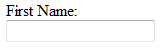
Ovviamente puoi sostituire "First Name", con ciò che più si desidera.
Radio Forms
- Code: ----------Selezionare il contenuto
Tuo Genere:<br>
Maschile:<input type="radio" name="Sex" value="male"> <br>
Femminile:<input type="radio" name="Sex" value="female">
E il risultato sarà:

Ovviamente, si può modificare, come meglio si vuole.
Checkboxes Forms
Ecco un simpatico codice, per fare una selezione multipla.
- Code: ----------Selezionare il contenuto
Which is your favorite color?<br>
I like red<input type="checkbox" name="color" value="Red"><br>
I like blue<input type="checkbox" name="color" value="Blue"><br>
I like yellow<input type="checkbox" name="color" value="Yellow"><br>
I like green<input type="checkbox" name="color" value="Green">
Il risultato sarà:
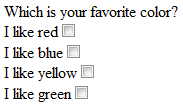
Anch'esso, del tutto modificabile a piacimento.
Casella a discesa
Ecco un altro codice fondamentale, per creare un menù a discesa.
- Code: ----------Selezionare il contenuto
Your favorite color is ?
<select name="color">
<option value="Red">Red</option>
<option value="Blue">Blue</option>
<option value="Yellow">Yellow</option>
<option value="Green">Green</option>
</select>
Il risultato sarà:

Campo per il Testo
Codice, per dare la possibilità, di scrivere un commento.
- Code: ----------Selezionare il contenuto
Comments:<br><textarea name="comments" rows="6" cols="65"></textarea>
Il risultato sarà:
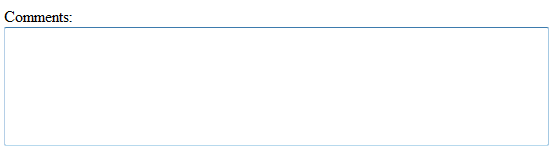
Ovviamente, non può mancare il pulsante di Invio, e il pulsante di Reset.
- Code: ----------Selezionare il contenuto
<input type="submit" value="Invia">
- Code: ----------Selezionare il contenuto
<input type="reset" value="Reset">
Il risultato sarà:

Base Tutorial: Forumattivo Inglese.
Ri-Creato e Postato da: DarkLeo.[/center]
Base Tutorial: Forumattivo Inglese.
Ri-Creato e Postato da: DarkLeo.[/center]
Tutoriale da :
Copyrigth © FORUMATTIVO.COM







 Pubblicato da:
Pubblicato da: 
 Social
Social